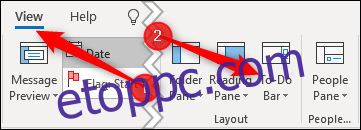Az Outlook-ügyfél több különböző ablaktáblát tartalmaz, amelyeket megjeleníthet és elrejthet. Ezek közé tartoznak az alapértelmezés szerint látható ablaktáblák, például a Navigációs ablaktábla, valamint mások, amelyeket esetleg nem ismer, például a Teendők és az Emberek panelek. Így szabhatja testre a Teendők ablaktáblát.
Tartalomjegyzék
Engedélyezze a Teendők ablaktáblát
A Teendők ablaktábla alapértelmezés szerint nem látható, ezért először meg kell jelenítenünk a Nézet > Teendősáv elemre kattintva.

A fenti képernyőképen a Mappapanel, az Olvasópanel és az Emberek ablaktáblája is látható. Az ablaktábla egy „egy ablak része, amely további információkat vagy gyors hozzáférést biztosít a felhasználónak a szoftverprogramokban gyakran használt funkciókhoz”, és ez általános terminológia a programozásban és a felhasználói felület tervezésében. Magának a Microsoftnak fogalmunk sincs, hogy a Teendők ablaktáblát miért „To-Do Bar” címkével látták el nevezzük panelnek dokumentációjukban.
Tehát a következetesség megőrzése érdekében ablaktáblának is fogjuk hivatkozni.
A Teendők ablaktábla beállításai
A Nézet > Teendősáv lehetőségre kattintva négy lehetőség jelenik meg: Naptár, Személyek, Feladatok és Ki.
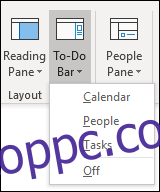
A naptár az aktuális hónapot és a közelgő találkozókat mutatja.
A People (Emberek) megjeleníti azokat a névjegyeket, amelyeket kedvencként jelölt meg.
A Feladatok az Outlook-feladatokat a határidők sorrendjében jeleníti meg.
Választhat a Naptár, Személyek, Feladatok elem, ezek közül kettő kombinációja vagy mindhárom megjelenítése. Mindegyik megtalálható a Teendők ablaktáblában, amely az Outlook jobb oldalán található.
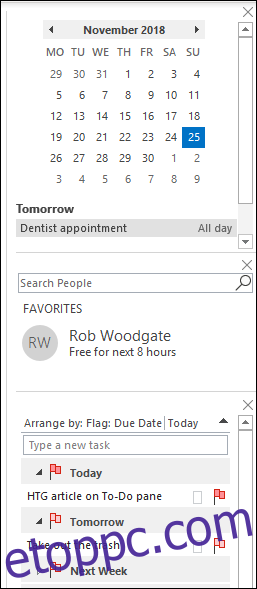
Az elemek abban a sorrendben jelennek meg, ahogyan bekapcsolta őket a Teendősáv beállításaiban. Abban a sorrendben adtuk hozzá őket, ahogyan a menüben megjelennek – Naptár, Személyek, Feladatok –, de ha eltávolítjuk a Naptárt a Nézet > Teendősáv > Naptár menüpontra kattintva, majd ismét hozzáadjuk, akkor megjelenik a alul a Feladatok alatt.
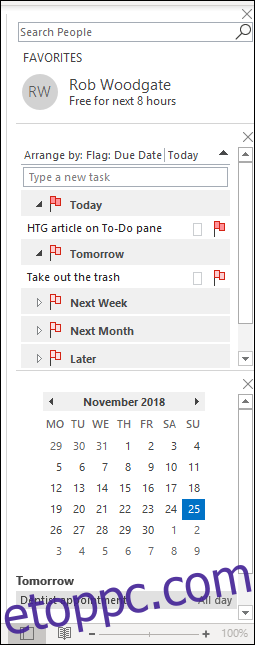
Ha egyáltalán nem szeretné megjeleníteni a Teendők ablaktáblát, kattintson a Nézet > Teendősáv > Ki lehetőségre, vagy törölje a jelölést az összes többi lehetőség közül.
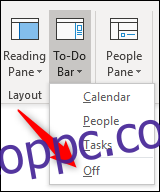
A Teendők ablaktábla testreszabása
Nincsenek testreszabások a Teendők ablaktáblán a Naptár vagy a Személyek elemeihez. Ezek csak az Ön közelgő találkozóit és kedvenc névjegyeit jelenítik meg. Az Emberek elem segítségével kereshet a névjegyei között, de ennyi.
A Feladatok elem sokkal több testreszabási lehetőséget kínál. Valójában úgy működik, mint egy normál e-mail mappa, ami azt jelenti, hogy ugyanúgy testreszabhatja, mint bármely más mappát. Alapértelmezés szerint a feladatok az esedékesség szerint vannak rendezve növekvő sorrendben.
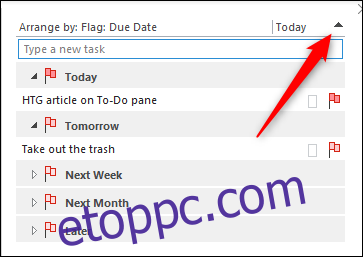
Ha a „Ma” melletti fekete nyílra kattint, a rendezési sorrend megfordul, és a feladatok csökkenő sorrendben jelennek meg.
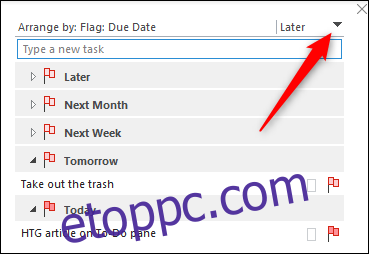
Kattintson a jobb gombbal bárhol a fejlécre, és megjelenik a testreszabási lehetőségek helyi menüje.
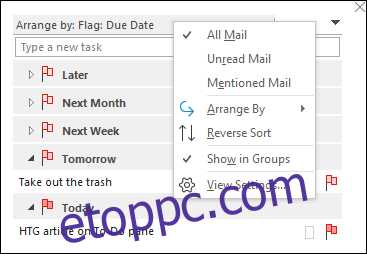
Az első három lehetőség – „Összes levél”, „Olvasatlan levél” és „Megemlített levelek” – kissé furcsa módon teljesen haszontalan a Tasksban. Ezek a három szabványos szűrőbeállítás egy levelező mappában, és nem használhatók a Feladatokban.
Az „Elrendezés szerint” opció lehetővé teszi, hogy az alapértelmezett „Határidőtől” eltérő kritériumok szerint rendezzen.
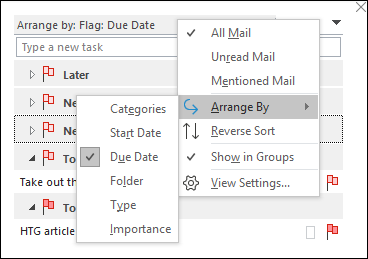
A lehetőségek a következők:
Kategóriák: A feladatok ábécé sorrendbe rendezése a hozzájuk rendelt kategória szerint.
Kezdés dátuma: A feladatok rendezése a feladat megkezdésének dátuma szerint.
Határidő: A feladatokat a teljesítési dátum szerint rendezze.
Mappa: Rendezze a feladatokat azon mappa neve szerint, amelyben vannak (a feladatokat az Outlook bármely mappájában létrehozhatja vagy áthelyezheti).
Típus: Rendezze a feladatokat aszerint, hogy e-mailek-e vagy feladatok (az e-maileket a Teendők közé húzhatja, és létrehozhat egy teendőt).
Fontosság: Rendezze a feladatokat a fontosság jelzője szerint – Magas, Normál vagy Alacsony.
Az „Elrendezés alapja” alatt van a „Reverse Sort” opció, amely ugyanazt teszi, mintha a jobb felső sarokban lévő fekete nyílra kattintana. Engedélyezheti a „Megjelenítés csoportokban” funkciót is, amely váltogat a feladatok csoportokban való megjelenítése (alapértelmezett) és egy egyszerű lista között.
Végül megvan a „Nézetbeállítások”, amely megnyitja a mappa testreszabási ablakát.
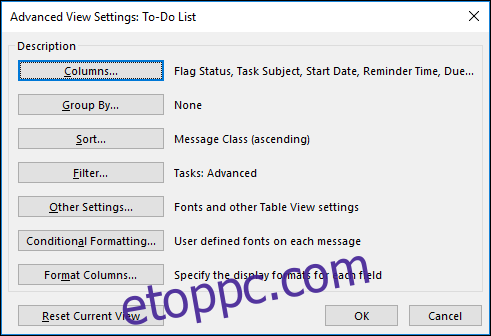
Korábban már foglalkoztunk a mappák testreszabásával és azzal, hogy egy tételt feltételes formázással lehet kiemelni, ezért ha módosítani szeretné a látható oszlopokat, vagy különböző formátumokban szeretné megjeleníteni a feladatait, tekintse meg ezeket a cikkeket, és végezzen módosításokat. Bármikor megnyomhatja az „Aktuális nézet visszaállítása” gombot, hogy visszatérjen az alapértelmezett nézethez, ha olyan változtatásokat hajt végre, amelyekkel nem elégedett.
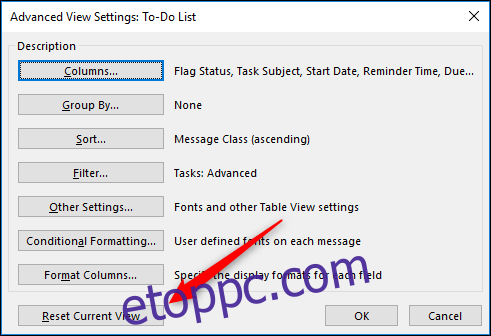
A Teendők ablaktábla az Outlook egyik leghasznosabb funkciója, mivel közvetlenül a címlapon, az e-mailek mellett ad hozzá találkozókra, kapcsolatfelvételre és feladatra vonatkozó információkat. Az Outlook határozottan egy termelékenységet növelő alkalmazás, nem csak egy levelezőkliens, és a Teendők ablaktábla ennek szerves része.